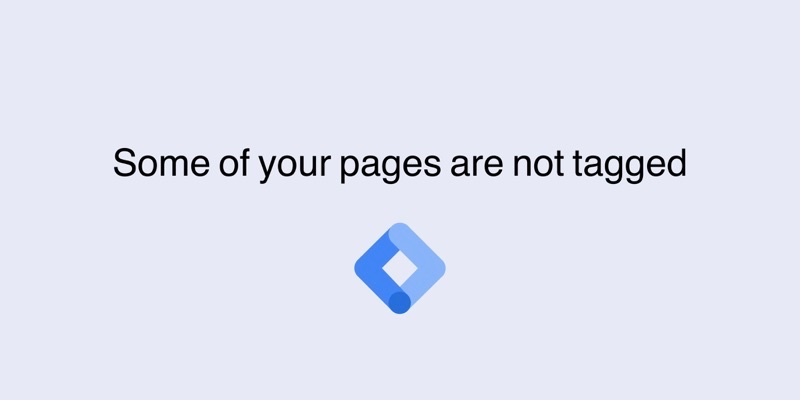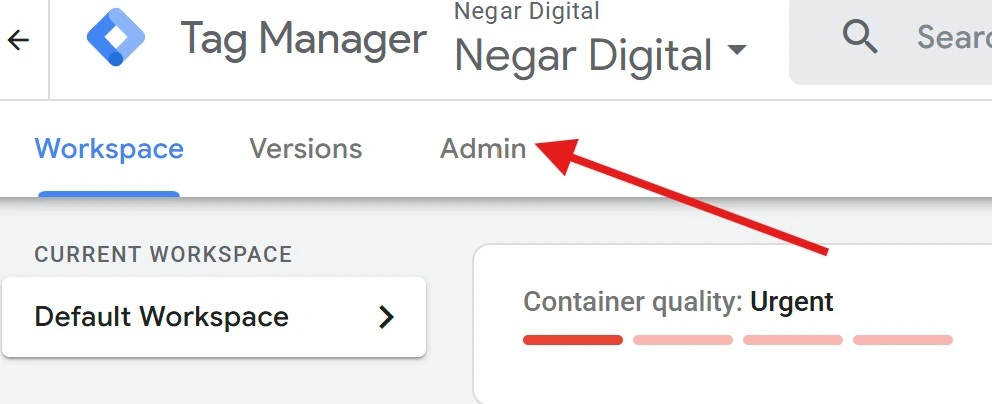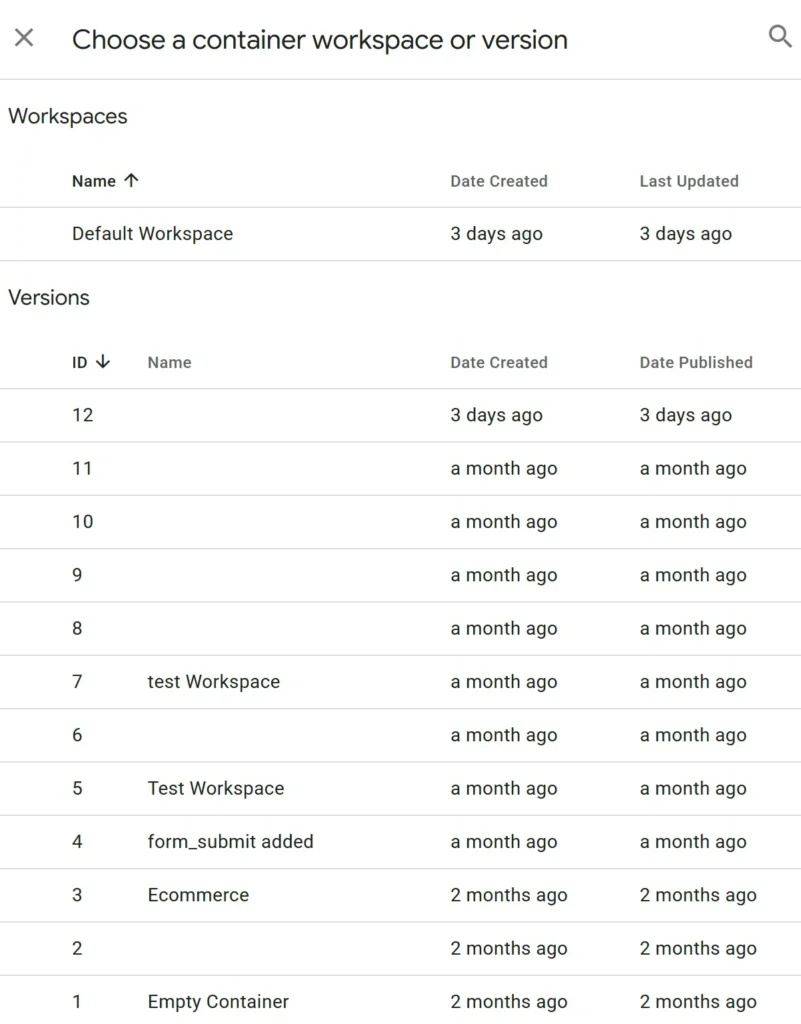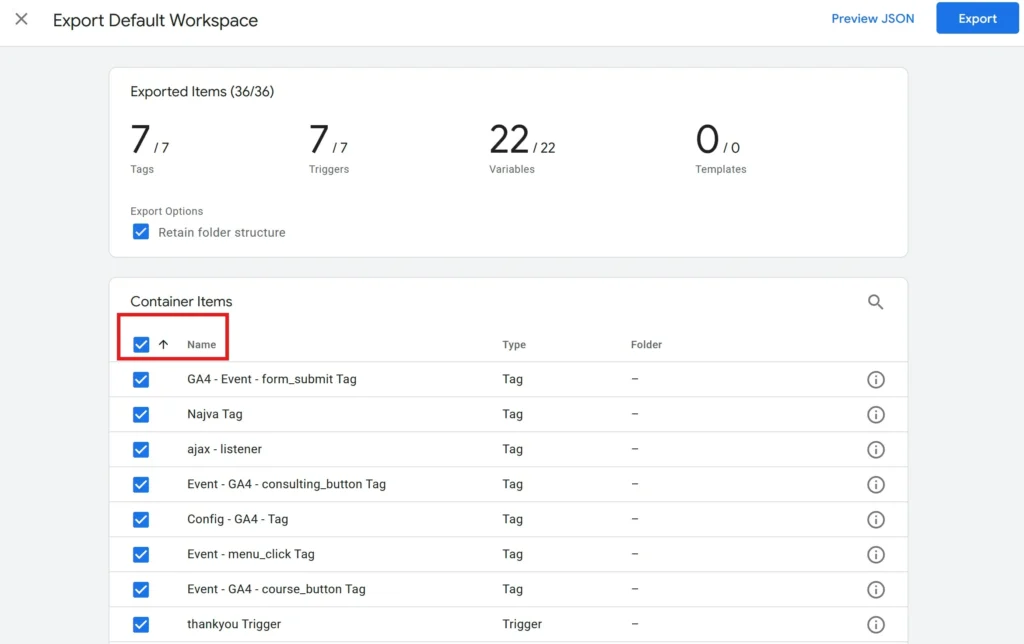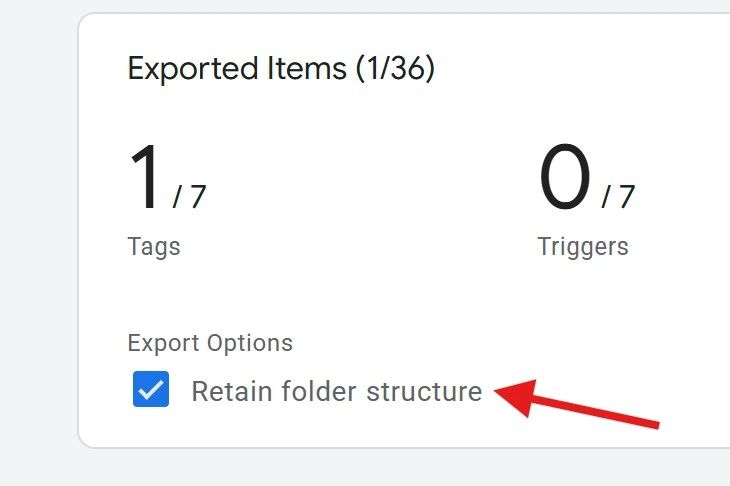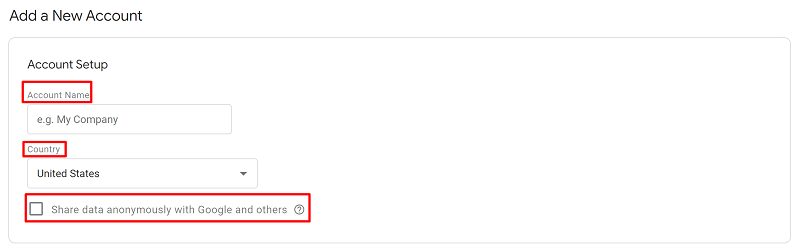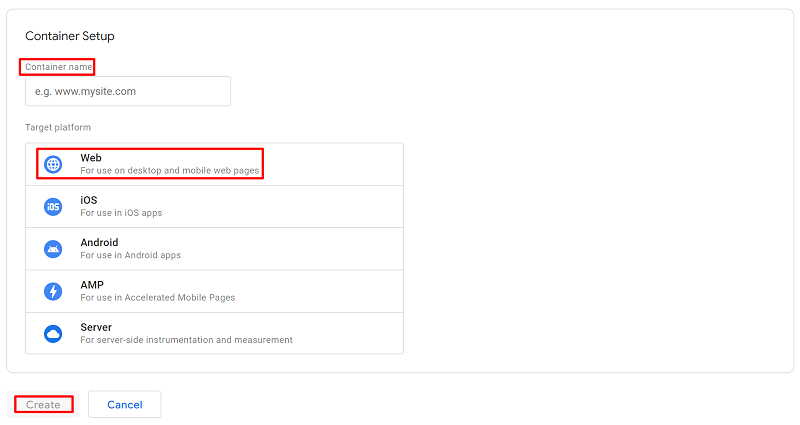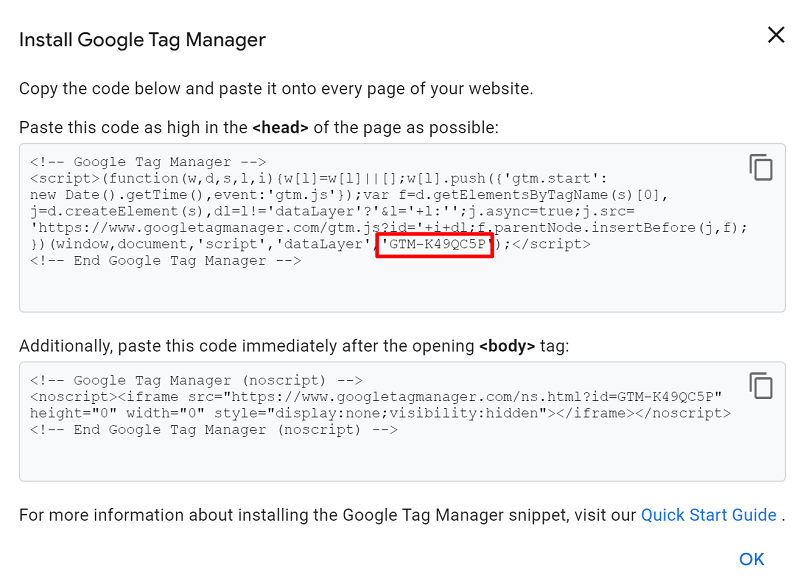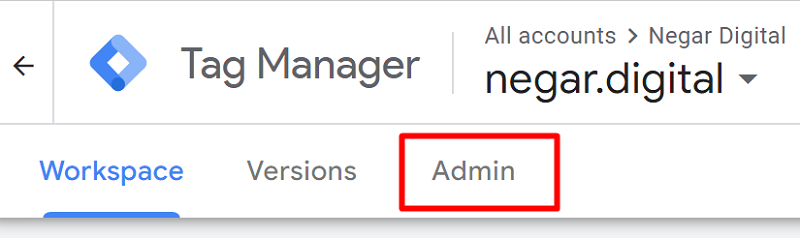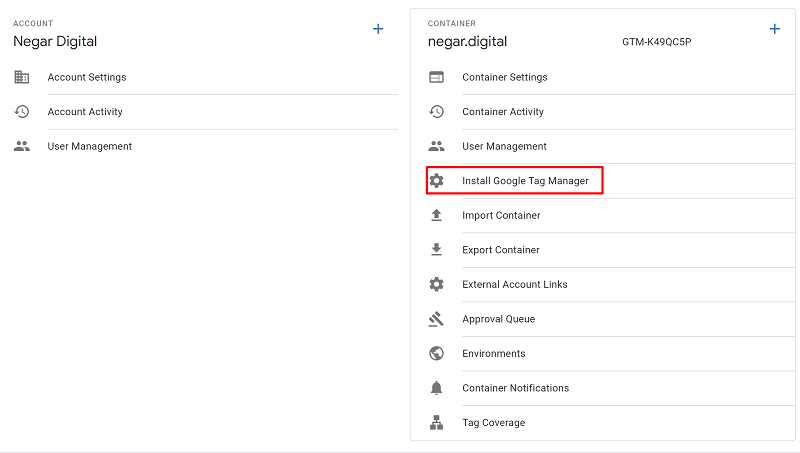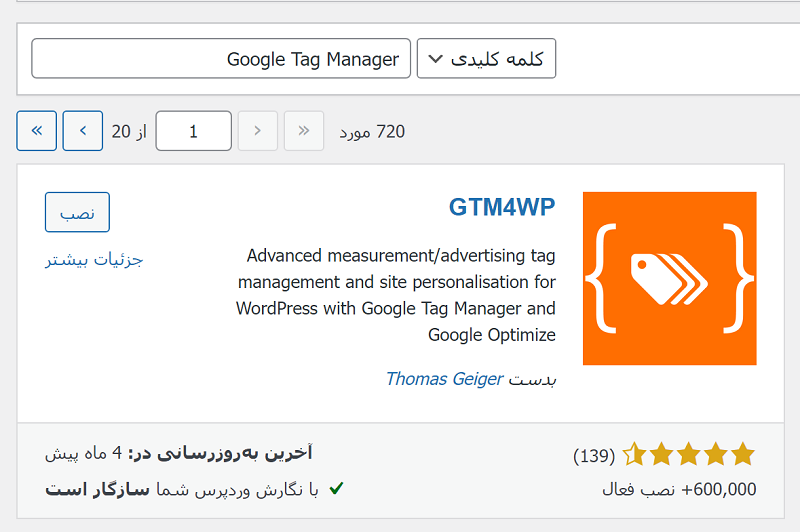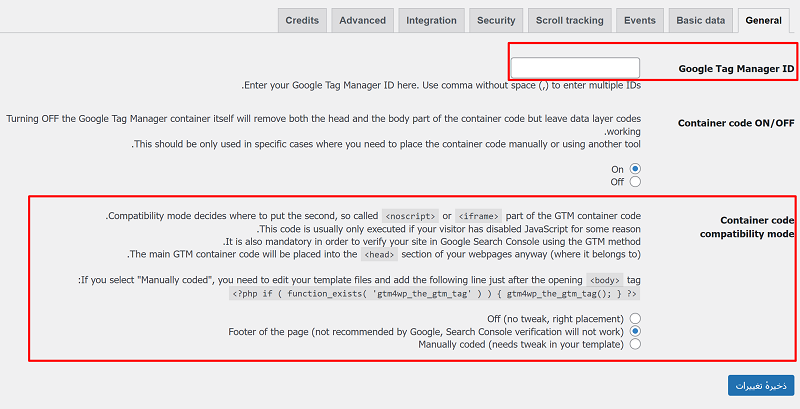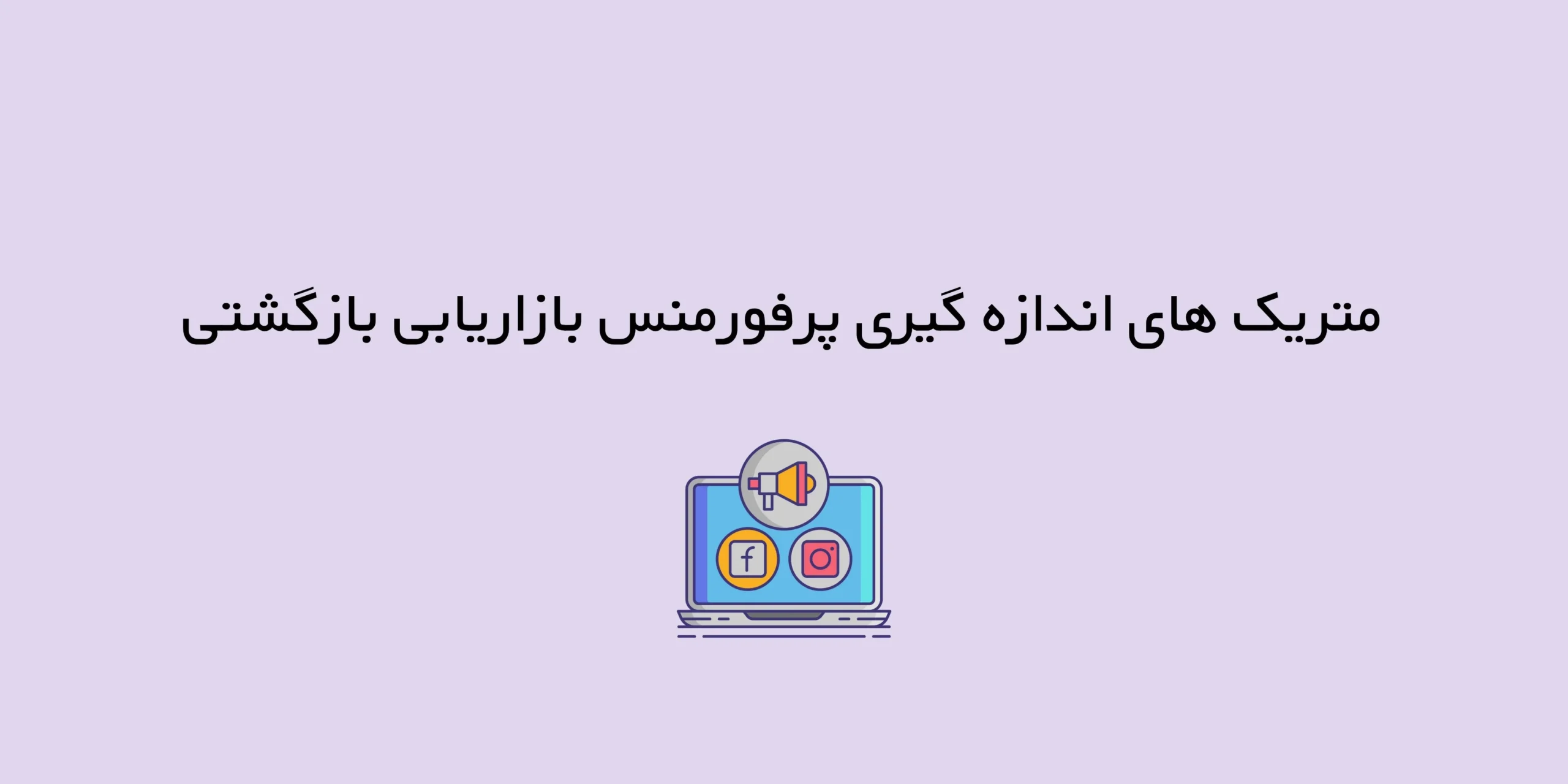در رابط کاربری گوگل تگ منیجر، بخشی تحت عنوان “Container quality” وجود دارد. اگر وضعیت آن به رنگ سبز و با عبارت “Excellent” نمایش داده شود، پس احتمالا با چالش خاصی رو به رو نیستد. اما در اکثر موارد، پیام “Needs attention” را مشاهده خواهید کرد که نشاندهنده وجود یک یا چند مسئله بالقوه میباشد. برای کسب اطلاعات بیشتر، بر روی لینک “View issues” کلیک کنید. در این مقاله به بررسی یکی از رایجترین مشکلات گزارششده در این بخش، یعنی ” Some of your pages are not tagged”، خواهیم پرداخت. لازم به ذکر است که بخش مشابهی با عنوان “Tag quality” نیز در گوگل آنالیتیکس وجود دارد و موارد ارائه شده در این مقاله برای آن بخش نیز قابل استفاده است. برای دسترسی به این بخش، وارد بخش ادمین در پراپرتی آنالیتیکس خود شوید و سپس دیتا استریم و استریم وب سایت خود را انتخاب کنید. در نهاید روی گزینه Configure tag settings کلیک کنید.
هشدار “برخی از صفحات شما تگ نشدهاند” در تگ منیجر
پس از کلیک بر روی لینک “View issues” در بخش “Container quality”، فهرستی از تمامی هشدارهایی که باید رفع کنید، نمایش داده خواهد شد.

بر روی “See untagged pages” کلیک کنید.
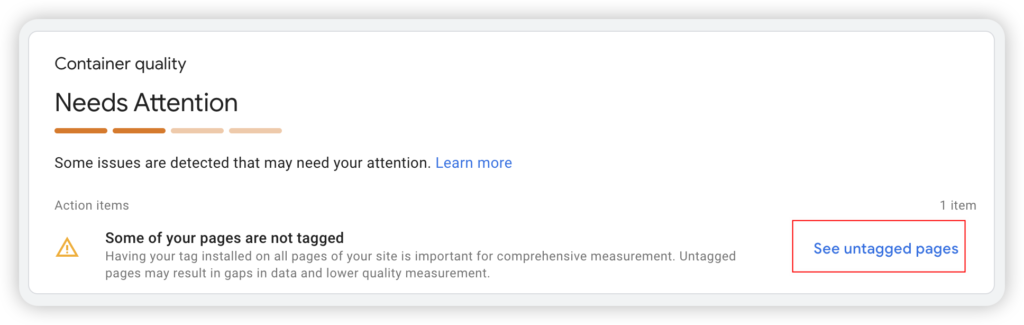
در این بخش، صفحات وب سایت شما بر اساس وضعیتی که دارند در ۴ دسته قرار میگیرند:
- Included pages: تمام صفحاتی که گوگل برای این کانتینر خاص شناسایی کرده است، اعم از تگ شده و نشده.
- Not tagged: براساس اطلاعات گوگل، این صفحات فاقد تگ هستند (به این معنی که Google Tag یا Google Tag Manager روی آنها فعال نشده است). در ادامه به این موضوع خواهیم پرداخت.
- No recent activity: صفحاتی که در گذشته توسط گوگل ردیابی شدهاند اما در ۳۰ روز اخیر هیچ فعالیت بر روی آنها ثبت نشده است.
- Tagged: گوگل تگ در ۳۰ روز گذشته بر روی این صفحات بارگذاری شده است.
اگر حداقل یک صفحه در دسته “Not tagged” وجود داشته باشد، پیام خطای “Some of your pages are not tagged” نمایش داده خواهد شد.
منظور از گوگل تگ چیست؟
در این خطا، گوگل تگ به دو مفهوم اشاره دارد:
- قطعه کد gtag.js: این قطعه کد مستقیماً در سورس کد وبسایت قرار داده می شود میشود. این روش برای وبسایتهایی مناسب است که از گوگل تگ منیجر استفاده نمیکنند و ترجیح میدهند ایونت ترکینگ در GA4 یا گوگل ادز را به صورت دستی در سورس کد قرار دهند.
- قطعه کد کانتینر گوگل تگ منیجر: این قطعه کد برای مدیریت تگهای مختلف در گوگل تگ منیجر استفاده می شود و به سورس کد وبسایت اضافه میشود.
با وجود اینکه گوگل تگ منیجر دارای فرمتی به نام “گوگل تگ” است، سیستم تشخیص خطا به تگهای درون کانتینر اهمیت نمیدهد. در واقع، صرفاً بررسی میکند که آیا هر صفحه از وبسایت دارای کد ردیابی GTAG یا کد کانتینر گوگل تگ منیجر است یا خیر.
برای رفع خطای Some of your pages are not tagged در تگ منیجر چه کنیم؟
معمولاً سه حالت ممکن برای این خطا وجود دارد:
- صفحه مورد نظر باید تگ شود اما تگ نشده است: در این حالت، لازم است بررسی شود که چرا تگ نصب نشده و مشکل برطرف گردد.
- صفحه نباید تگ شود: این شرایط ممکن است در مورد صفحات خاصی مانند فایلهای PDF یا بخشهای ادمین وبسایت صدق کند.
- خطای کاذب: در برخی موارد، ممکن است سیستم به اشتباه وجود مشکل را گزارش کند.
در هر یک از این موارد، بررسی دقیقتر برای تشخیص علت خطا ضروری است.
۱. تایید تگگذاری صفحات
فرآیند بررسی را با سناریویی آغاز میکنیم که GA4 به صورت مستقیم (با افزودن کد آن به سورس وبسایت) نصب شده باشد.
ابتدا به لیست صفحات “Not tagged” مراجعه کرده و اولین URL را کپی نمایید. سپس به آدرس tagassistant.google.com مراجعه کرده، بر روی “Add domain” کلیک کنید، URL کپیشده را وارد نموده و دکمه “connect” را بزنید.
یک تب یا پنجره جدید باز وبسایت شما باز خواهد شد. ویجت دستیار تگ (در گوشهی پایین سمت راست) باید وضعیت اتصال را تایید نماید. به تب یا پنجرهی tagassistant بازگردید.
در بالای صفحه، ترکینگ کد GA4 متعلق به وبسایت خود را یافته و روی آن کلیک کنید. در بخش “Hits Sent” میبایست ایونت هایی (مانند “page_view” یا موارد مشابه) را مشاهده نمایید.
در صورت مشاهدهی این ایونت ها، به احتمال زیاد GA4 به درستی نصب شده و عملکرد درستی دارد. در این حالت، هشداری که در تگ منیجر میبیند یک اشتباه است و نیازی به انجام کاری از سمت شما نیست.
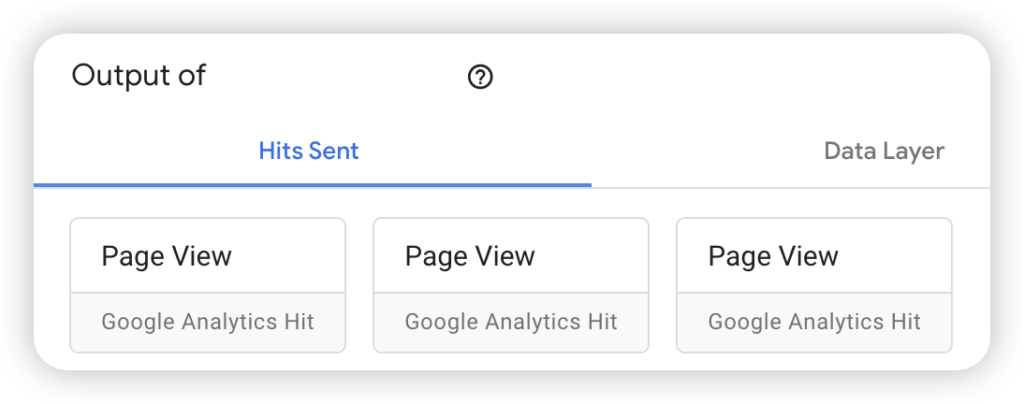
اکنون میتوانید به لیست صفحات “Not tagged” بازگشته و صفحهی مورد نظر را به عنوان “Ignore” علامتگذاری نمایید. برای انجام این کار، نشانگر ماوس را بر روی URL مربوطه نگه داشته و سپس روی علامت منفی کلیک کنید.
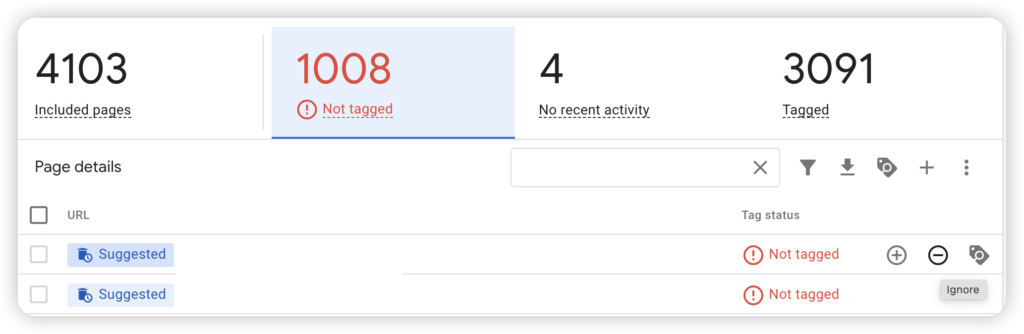
امکان نادیده گرفتن گروهی صفحات نیز وجود دارد. بدین منظور، باکس کنار صفحات مورد نظر را علامت زده و سپس بر روی دکمهی “Ignore” در بالای لیست کلیک نمایید.
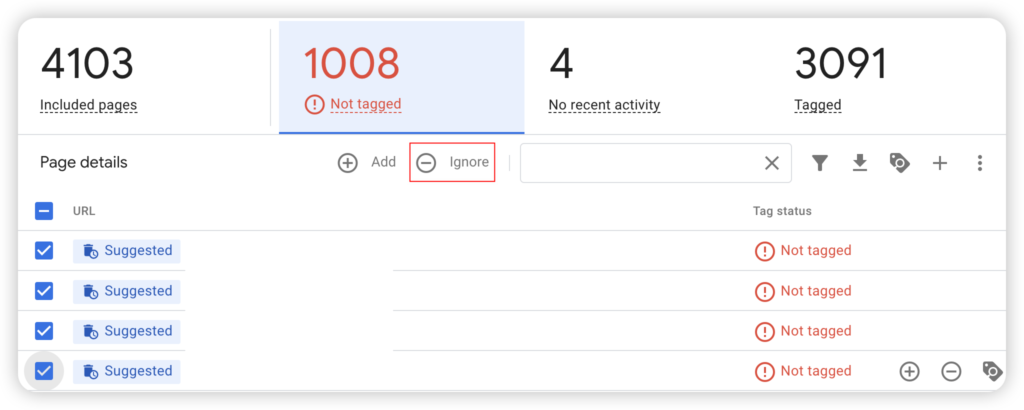
چنانچه با عدم مشاهدهی ایونت های رایج در GA4 مانند بازدید از صفحه در tagassistant مواجه شدید، ممکن است GA4 به درستی نصب نشده باشد. پس باید از دولوپر خود کمک بگیرید و یا خودتان بررسی کنید که آیا کد نصب آنالیتیکس را در تمام صفحات قرار داده اید یا نه.
این فرآیند را برای سایر URLهای صفحه تکرار نمایید. در صورت یافتن صفحهای بدون تگ، نسبت به رفع مشکل اقدام نمایید.
بررسی Google Tag Manager:
در صورتی که از Google Tag Manager استفاده میکنید، فرآیند بررسی اندکی متفاوت است. به کانتینر Google Tag Manager خود مراجعه نموده و بر روی “Preview” کلیک نمایید.
سپس، URL وبسایت خود را وارد کرده و بر روی “Connect” کلیک کنید. در صورت برقراری اتصال در حالت Preview، احتمالا مشکلی ندارید. در واقع این اتصال نشان میدهد که صفحه تگگذاری شده و میتوانید آن را به عنوان “Ignore” علامتگذاری نمایید. اما اگر اتصال به درستی برقرار نشد، پس باید برای شناسایی علت عدم نصب درست تگ منیجر روی سایت اقدام کنید.
صفحات معاف از تگگذاری
ابزار تشخیص تگ گاهی اوقات صفحاتی را شناسایی میکند که هرگز نباید با تگ گوگل یا تگ منیجر گوگل تگگذاری شوند. به عنوان مثال، یک URL مربوط به یک فایل PDF (قرار دادن کدهای ردیابی جاوا اسکریپت روی فایلهای غیر وب امکانپذیر نیست). مثال دیگر میتواند پنل ادمین یک وبسایت باشد، مانند: “mywebsite.com/wp-admin/”.
در صورتی که چنین آدرسهایی را در لیست صفحات “تگ نشده” مشاهده میکنید و قصد ردیابی آنها را هم ندارید، به سادگی آن صفحات را “Ignore” کنید.
اخطار اشتباه
دلایل دیگری نیز وجود دارد که برخی از صفحات به اشتباه به عنوان “Not tagged” علامت گذاری شوند.
- صفحات با ترافیک کم: این احتمال وجود دارد که صفحاتی با ترافیک کم، حتی در صورت عمدی بودن ترافیک پایین، به اشتباه به عنوان “Not tagged” علامت گذاری شوند. به عنوان مثال، صفحات تایید سفارش.
- صفحات ری دایرکت شده: بر اساس اعلام گوگل، ری دایکرت نیز میتوانند باعث تشخیص اشتباه صفحات شوند. به عنوان مثال، اگر “https://mywebsite.com” به “https://www.mywebsite.com” ری دایرکت شود، هر دو URL ممکن است به عنوان تگ نشده علامت گذاری شوند.
- اسلش انتهای آدرس: مشابه شرایط ری دایکرت، اسلش در انتهای URL میتواند باعث ایجاد این خطا شود. “https://mywebsite.com” و “https://mywebsite.com/” هر دو ممکن است به عنوان “تگ نشده” علامت گذاری شوند.
- حروف بزرگ و کوچک: این موضوع شبیه به دو مثال قبلی است. اگر به یک صفحه با حروف کوچک و بزرگ بتوان دسترسی داشت، هر دو ممکن است به عنوان “تگ نشده” علامت گذاری شوند. مثال: “https://mywebsite.com/contact” و “https://mywebsite.com/CONTACT“
۲۴ ساعت صبر کنید
لطفا ۲۴ ساعت منتظر باشید. هدف نهایی تأیید URL های مشخص شده به عنوان “Not tagged” و سپس انجام یکی از اقدامات زیر است:
- رفع مشکل عدم وجود قطعه کد GTM/GTAG
- علامتگذاری صفحه به عنوان “Ignore”
هنگامی که لیست صفحات “Not tagged” خالی شود، هشدار “Some of your pages are not tagged” حذف خواهد شد.
با این حال، توجه داشته باشید که این ابزار برای بهروزرسانی ۲۴ ساعت زمان نیاز دارد. اگر صفحهای بدون کد ردیابی پیدا کردید و مشکل آن را برطرف کردید، لطفا ۲۴ ساعت منتظر بمانید تا وضعیت آدرس اینترنتی به “Tagged” تغییر کند.